如何在 Windows 10 上更新设备驱动程序? {简单指南}
已发表: 2020-11-20您是否遇到过 Windows 10 上未检测到 USB 设备等情况? 与无线网络断开连接? 笔记本电脑没有声音? 触摸板、显示器或蓝牙根本不工作?
过时、丢失或损坏的驱动程序是所有 PC 问题背后的主要原因之一。 使用过时或损坏的驱动程序,您可能会开始遇到各种与驱动程序相关的错误,例如计算机死机和崩溃问题、BSOD 错误(蓝屏死机)、声音和连接问题、系统性能问题、意外关机等。
因此,让您的所有设备驱动程序保持最新对于您的计算机以最佳状态运行至关重要。 但是,如果您没有技术指导,则无需担心在下载和安装适用于 Windows 10 的最新驱动程序更新时出错。
在此 Windows 10 故障排除指南中,我们将引导您了解一些最常见但最有效的方法来更新 Windows 10 上的设备驱动程序。
为什么我需要更新驱动程序?
每个硬件组件都需要适当的设备驱动程序来执行特定的功能。 如果没有驱动程序,计算机的操作系统将无法与相关的硬件设备通信,进而可能使您的计算机不稳定,甚至导致硬件故障。
此外,最新的驱动程序使您的系统性能始终保持在最高水平。 如果您不经常更新驱动程序,则会导致各种问题,包括经常出现故障、蓝屏问题、游戏崩溃等等。 因此,在 Windows 10 及更早版本上更新设备驱动程序也至关重要。 现在,继续了解更新驱动程序的最便捷方法。
在 Windows 10 上更新设备驱动程序的 4 种最佳方法
无论如何,无论您到目前为止使用哪种方法,但在此之后,下面列出的所有方法都可能是您的首选。 因此,请转到我们的下一部分,了解如何轻松无畏地更新 Windows 10 上的设备驱动程序。 让我们阅读方法!
方法 1:使用 Windows Update 更新驱动程序
Windows 10 的最新驱动程序更新以及许多硬件组件,例如打印机、显示器和视频卡,都通过 Windows 更新自动安装。
但是,出于多种原因,您可能不时需要手动下载和安装最新的 Windows 驱动程序。 就是这样:
- 转到设置。
- 选择更新和安全。
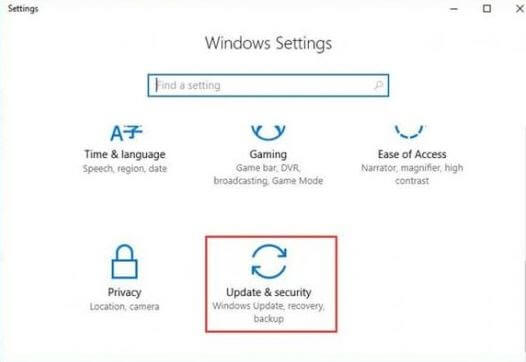
- 然后,点击Windows Update 。
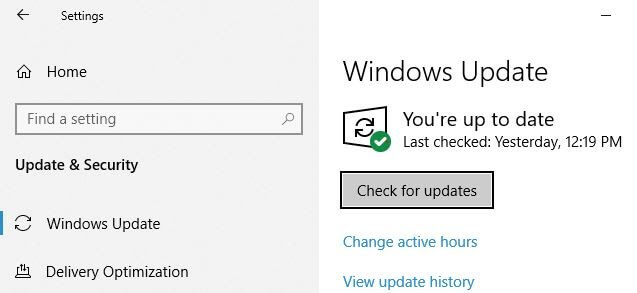
- 现在只需单击检查更新选项。
另请阅读:在 Windows 10 中更新过时的驱动程序
方法二:使用设备管理器更新驱动
如果您没有通过 Windows 更新找到驱动程序的任何最新更新,您始终可以使用设备管理器手动更新 Windows 10 上的设备驱动程序。
请按照以下步骤完成:
- 通过一次按 Win 和 R 键打开运行框,然后键入“devmgmt.msc”并按 Enter 键。
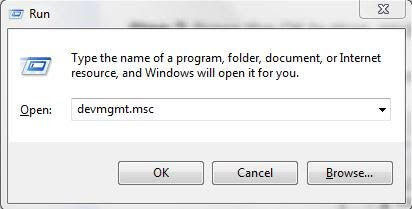
- 现在,设备管理器窗口将打开,要更新设备驱动程序,请右键单击它并选择更新驱动程序软件选项。
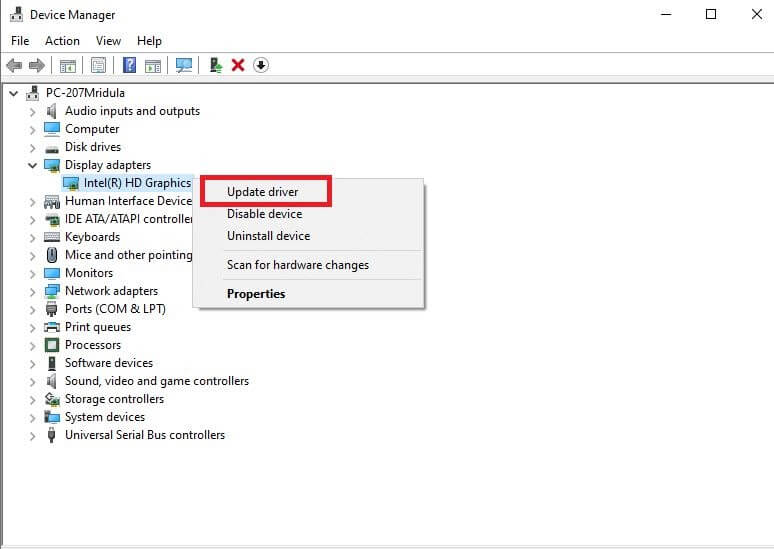

- 现在单击自动搜索更新的驱动程序软件。
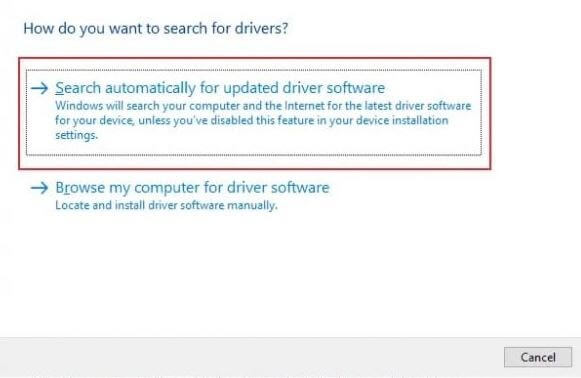
- 如果有最新的驱动程序更新可用,设备管理器将自动安装它,如果新的驱动程序不可用,您可以从制造商的网站手动下载。
阅读更多:如何在 Windows 10 中更新图形驱动程序
方法 3:从官方制造商网站安装驱动程序
如果设备管理器无法找到最新的 Windows 驱动程序更新,您可以尝试从官方制造商的支持网站上查找更新。
在制造商的网站上找到合适的 Windows 驱动程序无论如何都不是一件容易的事——您需要探索很长时间,如果您不确定哪个适合您的要求,它会变得非常烦人。
但是,如果您想手动下载和安装驱动程序,以下是一些最受欢迎品牌的官方软件和驱动程序下载链接:
- 英特尔驱动程序和软件更新
- 惠普驱动程序和软件下载
- NVIDIA 驱动程序下载
- 戴尔驱动程序和下载
- 联想驱动程序更新
方法四:使用Bit Driver Updater软件更新驱动(专家推荐)
如果您不想浪费时间手动搜索驱动程序,您可以随时使用驱动程序更新软件来自动更新它们。
最好的驱动程序更新工具不仅可以自动扫描您的系统以查找过时或损坏的设备驱动程序,还可以让您只需单击一下即可将它们更新到制造商推荐的最新版本。
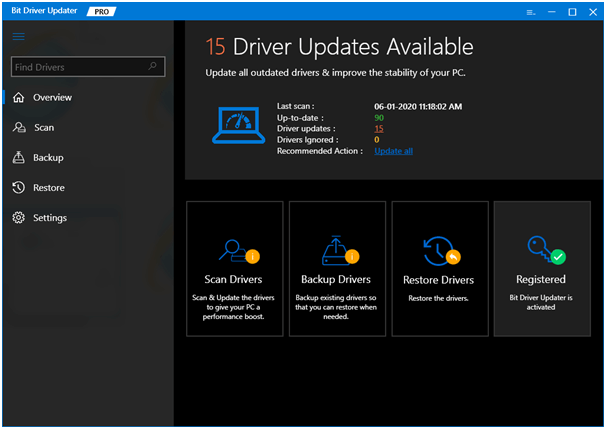
而且,我们建议您访问 Experts-Choice, Bit Driver Updater 以更新您在 Windows 10 上的设备驱动程序。 Bit Driver Updater 是一个全自动工具,它不仅可以更新设备驱动程序,而且还配备了大量最酷的功能。 我们在下面提到了一些核心!
- 增强整体性能。
- 带有一个内置的系统优化工具。
- 通过自动执行所有操作来节省用户的大量时间。
- 提供 24/7 全天候技术支持以帮助其用户。
- 修复了其他 Windows 问题,包括频繁崩溃、蓝屏死机问题等。
- 让您只需单击一下即可更新所有驱动程序。
阅读更多:在 Windows 10 中使用命令提示符更新驱动程序
是不是很神奇? 现在,在了解了它的功能之后,您肯定想知道它是如何工作的。 所以,就在这里!
位驱动更新程序的工作
- 下载 Bit Driver Updater 并运行安装文件来触发它。
- 然后,它会自动扫描驱动程序,在扫描过程中您需要等待它完成。
- 在此之后,查看过时驱动程序列表,然后选择要更新的驱动程序。
- 最后,单击立即更新选项以更新和安装新版本的驱动程序。 而且,如果您想一次性更新所有驱动程序,则不要单击立即更新,而是单击全部更新选项。
就这样! 通过 Bit Driver Updater在 Windows 10 上更新设备驱动程序时需要执行此操作。 你在等什么? 启动您的手指,然后点击下面的下载选项卡以下载并安装 Bit Driver Updater。
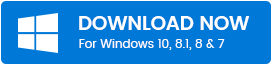
在 Windows 10 上更新设备驱动程序 - [完成]
就是这个! 我们的指南到此结束,它将让您清楚地了解如何在 Windows 10 上更新设备驱动程序。 为了让您过时或丢失的驱动程序保持更新,您可以手动安装驱动程序更新,也可以获取最佳的驱动程序更新工具来修复 Windows 10 上所有与驱动程序相关的问题。
最后,如果您喜欢我们的文章,请不要忘记订阅我们的时事通讯以随时了解最新信息。 并且,请继续在下面的评论框中与我们分享您的反馈。 听到你的声音,我们会感觉很棒。 我们将很快返回另一个博客,以尽可能最好的方式帮助您。 在那之前,请与我们保持联系,以了解每一个技术事件!
